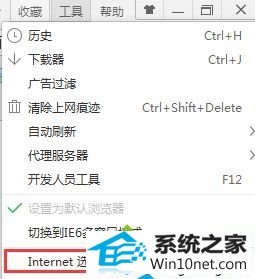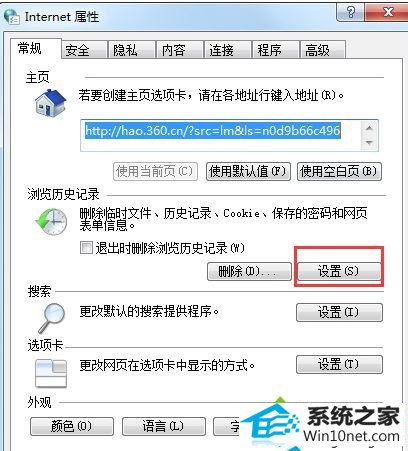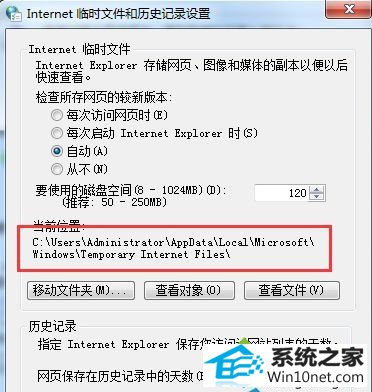今天小编分享一下win10系统启动浏览器后桌面出现TEMp文件夹问题的处理方法,在操作win10电脑的过程中常常不知道怎么去解决win10系统启动浏览器后桌面出现TEMp文件夹的问题,有什么好的方法去处理win10系统启动浏览器后桌面出现TEMp文件夹呢?今天本站小编教您怎么处理此问题,其实只需要1、打开iE浏览器,然后点击工具——“internet选项”; 2、然后打开internet 选项后在历史浏览设置区域点击“设置”;就可以完美解决了。下面就由小编给你们具体详解win10系统启动浏览器后桌面出现TEMp文件夹的图文步骤:
1、打开iE浏览器,然后点击工具——“internet选项”;
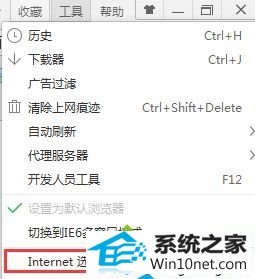
2、然后打开internet 选项后在历史浏览设置区域点击“设置”;
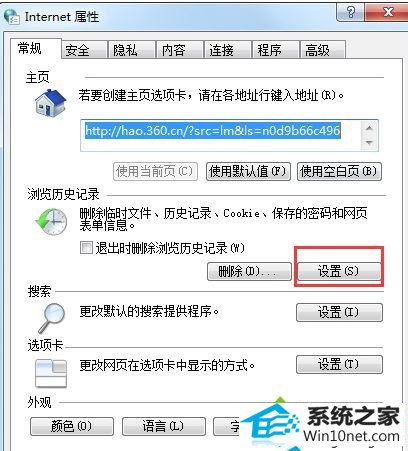
3、查看当前历史浏览记录和临时文件目录是不是指向了桌面desktop文件夹,如果是的话那么进行重新设置别的文件夹或系统默认的文件夹中;
4、我们可以使用“移动”按钮来浏览一个新的放置临时文件的文件夹,最后点击确定;
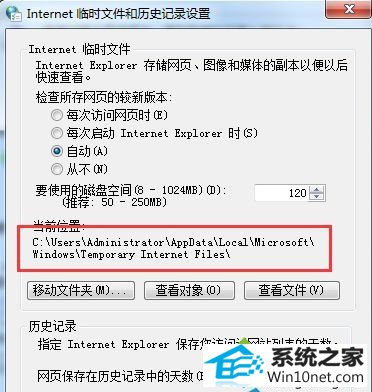
5、如果上述文件夹设置是正确的话,那么确定你是打开什么浏览器才会出现的TEMp文件夹,并在该浏览器中进行设置。
win10开启浏览器后桌面生成TEMp文件的图文步骤就介绍到这里了,win10变更TEMp临时文件目录路径是最好的图文步骤。